Von den Daten bis zur Bereitstellung
DataWhisper: Den DL-Projektlebenszyklus meistern
Autor: Abdellah Hallou (LinkedIn, Twitter)
Willkommen beim Deep Learning Project Starter Guide! Dieses Tutorial dient als umfassende Ressource für alle, die in die aufregende Welt des Deep Learning eintauchen möchten. Egal, ob Sie Anfänger oder erfahrener Entwickler sind, dieser Leitfaden führt Sie von Anfang bis Ende durch den Prozess der Erstellung eines Deep-Learning-Projekts.
Inhaltsverzeichnis
- Was Sie lernen werden
- Wer sollte diesem Tutorial folgen
- Benötigen Sie Hilfe oder haben Sie Fragen?
- Lasst uns anfangen!
- Importiert und lädt den Datensatz
- Datensatzstruktur
- Explorative Datenanalyse (EDA)
- Verarbeiten Sie die Daten vor
- Bauen Sie das Modell
- Bewerten Sie die Genauigkeit
- Speichern und exportieren Sie das Modell
- Machen Sie Vorhersagen
-
Einsatz
- Erstellen Sie ein neues Flatterprojekt
- Konfigurieren der Kamera
- Erstellen des Kamerabildschirms
- Bild-Upload integrieren
- Objekterkennung mit TensorFlow Lite
- Ausführen des Modells auf Bildern
- Ergebnisse in einem Dialog anzeigen
- Erstellen der Benutzeroberfläche
Was Sie lernen werden
In diesem Tutorial lernen Sie die wesentlichen Schritte kennen, die zum Erstellen und Bereitstellen eines Deep-Learning-Modells in einer mobilen App erforderlich sind. Wir werden die folgenden Themen behandeln:
Vorbereitung der Daten: Wir werden verschiedene Methoden zur Datenvorverarbeitung untersuchen, um einen robusten und zuverlässigen Datensatz für das Training sicherzustellen.
Modellerstellung: Sie erfahren, wie Sie Ihr CNN-Modell entwerfen und erstellen.
Training des Modells: Wir befassen uns mit dem Prozess des Trainings Ihres Deep-Learning-Modells mit TensorFlow.
Bereitstellung in einer mobilen App: Sobald Ihr Modell trainiert ist, führen wir Sie durch die Schritte zur Integration in eine mobile App mit TensorFlow Lite. Sie werden verstehen, wie Sie unterwegs Vorhersagen treffen können!
Wer sollte diesem Tutorial folgen?
Dieses Tutorial eignet sich für Anfänger und fortgeschrittene Entwickler mit einem grundlegenden Verständnis von Deep-Learning-Konzepten und Python-Programmierung. Egal, ob Sie Datenwissenschaftler, Machine-Learning-Enthusiast oder Entwickler mobiler Apps sind, dieser Leitfaden vermittelt Ihnen das nötige Wissen, um Ihr Deep-Learning-Projekt in Gang zu bringen.
Benötigen Sie Hilfe oder haben Sie Fragen?
Wenn Sie beim Durcharbeiten dieses Tutorials auf Probleme stoßen, Fragen haben oder weitere Erläuterungen benötigen, zögern Sie nicht, in diesem Repository „From-Data-to-Deployment“ ein GitHub-Issue zu erstellen. Ich helfe Ihnen gerne weiter und gebe Ihnen die nötige Anleitung.
Um ein Problem zu erstellen, klicken Sie oben auf der Seite dieses Repositorys auf die Registerkarte "Probleme" und dann auf die Schaltfläche "Neues Problem". Bitte geben Sie so viel Kontext und Details wie möglich zu Ihrem Problem oder Ihrer Frage an. Dies wird mir helfen, Ihr Anliegen besser zu verstehen und Ihnen eine schnelle und genaue Antwort zu geben.
Ihr Feedback ist wertvoll und kann dazu beitragen, dieses Tutorial auch für andere Benutzer zu verbessern. Zögern Sie also nicht, sich an uns zu wenden, wenn Sie Hilfe benötigen. Lasst uns gemeinsam lernen und wachsen!
Fangen wir an!
Stellen Sie zunächst sicher, dass Sie die erforderlichen Abhängigkeiten und Bibliotheken installiert haben. Das Tutorial ist in leicht verständliche Abschnitte unterteilt, die jeweils einen bestimmten Aspekt des Deep-Learning-Projektworkflows abdecken. Springen Sie gerne zu den Abschnitten, die Sie am meisten interessieren, oder folgen Sie den Abschnitten von Anfang bis Ende.
Bist du bereit?
Importiert und lädt den Datensatz
Lassen Sie uns mit den notwendigen Importen für unseren Code beginnen. In diesem Tutorial verwenden wir den Fashion Mnist-Datensatz.
# Import the necessary libraries from __future__ import print_function import keras from google.colab import drive import os import numpy as np from keras.models import Sequential from keras.layers import Dense, Dropout, Activation, Flatten, BatchNormalization from keras.layers import Conv2D, MaxPooling2D from keras.wrappers.scikit_learn import KerasClassifier from keras import backend as K from sklearn.model_selection import GridSearchCV import tensorflow as tf from keras.utils.vis_utils import plot_model import matplotlib.pyplot as plt
Datensatzstruktur
In jedem Deep-Learning-Projekt ist das Verständnis der Daten von entscheidender Bedeutung. Bevor wir uns mit der Modellerstellung und dem Training befassen, beginnen wir damit, die Daten zu laden und Einblicke in ihre Struktur, Variablen und Gesamteigenschaften zu gewinnen.
# Load the Fashion MNIST dataset fashion_mnist = tf.keras.datasets.fashion_mnist (x_train, y_train), (x_test, y_test) = fashion_mnist.load_data()
Explorative Datenanalyse (EDA)
Da die Daten nun geladen sind, führen wir eine explorative Datenanalyse durch, um ein besseres Verständnis ihrer Eigenschaften zu erlangen.
print("Shape of the training data : ",x_train.shape)
print("Shape of the testing data : ",x_test.shape)
Shape of the training data : (60000, 28, 28) Shape of the testing data : (10000, 28, 28)
Der Fashion MNIST-Datensatz enthält 70.000 Graustufenbilder in 10 Kategorien. Die Bilder zeigen einzelne Kleidungsstücke in niedriger Auflösung (28 x 28 Pixel), wie hier zu sehen:

60.000 Bilder werden verwendet, um das Netzwerk zu trainieren, und 10.000 Bilder, um zu bewerten, wie genau das Netzwerk gelernt hat, Bilder zu klassifizieren.
# Printing unique values in training data
unique_labels = np.unique(y_train, axis=0)
print("Unique labels in training data:", unique_labels)
Unique labels in training data: [0 1 2 3 4 5 6 7 8 9]
Die Beschriftungen sind eine Reihe von Ganzzahlen im Bereich von 0 bis 9. Diese entsprechen der Kleidungsklasse, die das Bild darstellt:
| Etikett | RKlasse |
| - |-|
| 0 | T-Shirt/Top|
| 1 | Hose|
| 2 |Pullover|
| 3 |Kleid|
| 4 |Mantel|
| 5 |Sandale|
| 6 |Shirt|
| 7 |Sneaker |
| 8 |Tasche|
| 9 | Stiefeletten |
Da die Klassennamen nicht im Datensatz enthalten sind, speichern Sie sie hier, um sie später beim Plotten der Bilder zu verwenden:
# Numeric labels
numeric_labels = np.sort(np.unique(y_train, axis=0))
# String labels
string_labels = np.array(['T-shirt/top', 'Trouser', 'Pullover', 'Dress', 'Coat','Sandal', 'Shirt', 'Sneaker', 'Bag', 'Ankle boot'])
# Mapping numeric labels to string labels
numeric_to_string = dict(zip(numeric_labels, string_labels))
print("Numeric to String Label Mapping:")
print(numeric_to_string)
Numeric to String Label Mapping:
{0: 'T-shirt/top', 1: 'Trouser', 2: 'Pullover', 3: 'Dress', 4: 'Coat', 5: 'Sandal', 6: 'Shirt', 7: 'Sneaker', 8: 'Bag', 9: 'Ankle boot'}
Verarbeiten Sie die Daten vor
Die Daten müssen vorverarbeitet werden, bevor das Netzwerk trainiert wird.
Wir beginnen damit, die Anzahl der Klassen in unserem Datensatz (in diesem Fall 10) und die Abmessungen der Eingabebilder (28 x 28 Pixel) zu definieren.
# Import the necessary libraries from __future__ import print_function import keras from google.colab import drive import os import numpy as np from keras.models import Sequential from keras.layers import Dense, Dropout, Activation, Flatten, BatchNormalization from keras.layers import Conv2D, MaxPooling2D from keras.wrappers.scikit_learn import KerasClassifier from keras import backend as K from sklearn.model_selection import GridSearchCV import tensorflow as tf from keras.utils.vis_utils import plot_model import matplotlib.pyplot as plt
Dieser Teil ist für die Umformung der Eingabebilddaten verantwortlich, damit sie dem erwarteten Format für das neuronale Netzwerkmodell entsprechen. Das Format hängt vom verwendeten Backend ab (z. B. TensorFlow oder Theano). In diesem Snippet überprüfen wir das Bilddatenformat mit K.image_data_format() und wenden die entsprechende Umformung basierend auf dem Ergebnis an.
# Load the Fashion MNIST dataset fashion_mnist = tf.keras.datasets.fashion_mnist (x_train, y_train), (x_test, y_test) = fashion_mnist.load_data()
Die Pixelwerte der Bilder in den Daten liegen im Bereich von 0 bis 255.
Skalieren Sie diese Werte auf einen Bereich von 0 bis 1, bevor Sie sie dem CNN-Modell zuführen.
print("Shape of the training data : ",x_train.shape)
print("Shape of the testing data : ",x_test.shape)
Konvertieren Sie die Klassenbezeichnungen (dargestellt als ganze Zahlen) in ein binäres Klassenmatrixformat, das für Klassifizierungsprobleme mit mehreren Klassen erforderlich ist.
Shape of the training data : (60000, 28, 28) Shape of the testing data : (10000, 28, 28)
Bauen Sie das Modell
In diesem Schritt definieren und erstellen wir ein Convolutional Neural Network (CNN)-Modell für die Bildklassifizierung. Die Modellarchitektur besteht aus mehreren Schichten wie Faltungs-, Pooling-, Dropout- und dichten Schichten. Die Funktion build_model verwendet die Anzahl der Klassen sowie Trainings- und Testdaten als Eingabe und gibt den Trainingsverlauf und das erstellte Modell zurück.
# Printing unique values in training data
unique_labels = np.unique(y_train, axis=0)
print("Unique labels in training data:", unique_labels)
Unique labels in training data: [0 1 2 3 4 5 6 7 8 9]
# Numeric labels
numeric_labels = np.sort(np.unique(y_train, axis=0))
# String labels
string_labels = np.array(['T-shirt/top', 'Trouser', 'Pullover', 'Dress', 'Coat','Sandal', 'Shirt', 'Sneaker', 'Bag', 'Ankle boot'])
# Mapping numeric labels to string labels
numeric_to_string = dict(zip(numeric_labels, string_labels))
print("Numeric to String Label Mapping:")
print(numeric_to_string)
Bewerten Sie die Genauigkeit
Um die Leistung des trainierten Modells zu beurteilen, bewerten wir es anhand der Testdaten. Die Bewertungsmethode wird zur Berechnung des Testverlusts und der Testgenauigkeit verwendet. Diese Metriken werden dann auf der Konsole gedruckt.
Numeric to String Label Mapping:
{0: 'T-shirt/top', 1: 'Trouser', 2: 'Pullover', 3: 'Dress', 4: 'Coat', 5: 'Sandal', 6: 'Shirt', 7: 'Sneaker', 8: 'Bag', 9: 'Ankle boot'}

num_classes = 10 # input image dimensions img_rows, img_cols = 28, 28
if K.image_data_format() == 'channels_first':
x_train = x_train.reshape(x_train.shape[0], 1, img_rows, img_cols)
x_test = x_test.reshape(x_test.shape[0], 1, img_rows, img_cols)
input_shape = (1, img_rows, img_cols)
else:
x_train = x_train.reshape(x_train.shape[0], img_rows, img_cols, 1)
x_test = x_test.reshape(x_test.shape[0], img_rows, img_cols, 1)
input_shape = (img_rows, img_cols, 1)
Speichern und exportieren Sie das Modell
Nachdem wir das Modell trainiert haben, speichern wir es mit der Methode Speichern im Dateiformat Hierarchical Data Format (HDF5). Das Modell wird dann durch Aufruf der Funktion move_to_drive nach Google Drive exportiert. Zusätzlich wird das Modell mit der Funktion h52tflite in das TensorFlow Lite-Format konvertiert und das resultierende TFLite-Modell auch in Google Drive gespeichert. Die Pfade des gespeicherten Modells und des TFLite-Modells werden zurückgegeben.
x_train = x_train.astype('float32')
x_test = x_test.astype('float32')
x_train /= 255
x_test /= 255
Machen Sie Vorhersagen
Um die Vorhersagen des Modells zu visualisieren, wählen wir einen zufälligen Satz von Testbildern aus. Das Modell sagt die Klassenbezeichnungen für diese Bilder mithilfe der Vorhersagemethode voraus. Die vorhergesagten Beschriftungen werden dann mit den Ground-Truth-Beschriftungen verglichen, um die Bilder zusammen mit ihren entsprechenden vorhergesagten Beschriftungen mithilfe von matplotlib anzuzeigen.
# convert class vectors to binary class matrices y_train = keras.utils.to_categorical(y_train, num_classes) y_test = keras.utils.to_categorical(y_test, num_classes)

Weitere Informationen zum Modell finden Sie in diesen Ressourcen:
- https://www.tensorflow.org/tutorials/keras/classification
- https://github.com/cmasch/zalando-fashion-mnist/tree/master
Einsatz
Erstellen Sie ein neues Flutter-Projekt
Bevor Sie ein neues Flutter-Projekt erstellen, stellen Sie sicher, dass das Flutter SDK und andere Anforderungen im Zusammenhang mit der Flutter-App-Entwicklung ordnungsgemäß installiert sind: https://docs.flutter.dev/get-started/install/windows
Nachdem das Projekt eingerichtet wurde, implementieren wir die Benutzeroberfläche, damit Benutzer Bilder aufnehmen oder Bilder aus der Galerie hochladen und eine Objekterkennung mithilfe des exportierten TensorFlow Lite-Modells durchführen können.
Zuerst müssen wir diese Pakete installieren:
- Kamera: 0,10,4
- image_picker:
- tflite: ^1.1.2
Kopieren Sie dazu den folgenden Codeausschnitt und fügen Sie ihn in die Datei pubspec.yaml des Projekts ein:
# Import the necessary libraries from __future__ import print_function import keras from google.colab import drive import os import numpy as np from keras.models import Sequential from keras.layers import Dense, Dropout, Activation, Flatten, BatchNormalization from keras.layers import Conv2D, MaxPooling2D from keras.wrappers.scikit_learn import KerasClassifier from keras import backend as K from sklearn.model_selection import GridSearchCV import tensorflow as tf from keras.utils.vis_utils import plot_model import matplotlib.pyplot as plt
Importieren Sie die erforderlichen Pakete in die Datei main.dart des Projekts
# Load the Fashion MNIST dataset fashion_mnist = tf.keras.datasets.fashion_mnist (x_train, y_train), (x_test, y_test) = fashion_mnist.load_data()
Konfigurieren der Kamera
Um die Kamerafunktionalität zu aktivieren, verwenden wir das Paket Kamera. Importieren Sie zunächst die erforderlichen Pakete und instanziieren Sie den Kameracontroller. Verwenden Sie die Funktion availableCameras(), um eine Liste der verfügbaren Kameras abzurufen. In diesem Tutorial verwenden wir die erste Kamera in der Liste.
print("Shape of the training data : ",x_train.shape)
print("Shape of the testing data : ",x_test.shape)
Erstellen des Kamerabildschirms
Erstellen Sie ein neues StatefulWidget mit dem Namen CameraScreen, das die Kameravorschau- und Bilderfassungsfunktionen übernimmt. Initialisieren Sie in der Methode initState() den Kameracontroller und legen Sie die Auflösungsvoreinstellung fest. Implementieren Sie außerdem die Methode _takePicture(), die ein Bild mithilfe des Kamera-Controllers aufnimmt.
Shape of the training data : (60000, 28, 28) Shape of the testing data : (10000, 28, 28)
Bild-Upload integrieren
Damit Benutzer Bilder aus der Galerie hochladen können, importieren Sie das Paket image_picker. Implementieren Sie die Methode _pickImage(), die die Klasse ImagePicker verwendet, um ein Bild aus der Galerie auszuwählen. Sobald ein Bild ausgewählt ist, kann es mit der Methode _processImage() verarbeitet werden.
# Printing unique values in training data
unique_labels = np.unique(y_train, axis=0)
print("Unique labels in training data:", unique_labels)
Objekterkennung mit TensorFlow Lite
Um die Objekterkennung durchzuführen, verwenden wir TensorFlow Lite. Beginnen Sie mit dem Import des tflite-Pakets. Laden Sie in der Methode _initTensorFlow() das TensorFlow Lite-Modell und die Beschriftungen aus den Assets. Sie können die Modell- und Etikettendateipfade angeben und Einstellungen wie die Anzahl der Threads und die GPU-Delegatennutzung anpassen.
# Import the necessary libraries from __future__ import print_function import keras from google.colab import drive import os import numpy as np from keras.models import Sequential from keras.layers import Dense, Dropout, Activation, Flatten, BatchNormalization from keras.layers import Conv2D, MaxPooling2D from keras.wrappers.scikit_learn import KerasClassifier from keras import backend as K from sklearn.model_selection import GridSearchCV import tensorflow as tf from keras.utils.vis_utils import plot_model import matplotlib.pyplot as plt
Ausführen des Modells auf Bildern
Implementieren Sie die Methode _objectRecognition(), die einen Bilddateipfad als Eingabe verwendet und das TensorFlow Lite-Modell auf dem Bild ausführt. Die Methode gibt die Bezeichnung des erkannten Objekts zurück.
# Load the Fashion MNIST dataset fashion_mnist = tf.keras.datasets.fashion_mnist (x_train, y_train), (x_test, y_test) = fashion_mnist.load_data()
Ergebnisse in einem Dialog anzeigen
Wenn ein Bild verarbeitet wird, zeigen Sie das Ergebnis in einem Dialogfeld mit der Methode showDialog() an. Passen Sie das Dialogfeld an, um die Bezeichnung des erkannten Objekts anzuzeigen und eine Option zum Abbrechen bereitzustellen.
print("Shape of the training data : ",x_train.shape)
print("Shape of the testing data : ",x_test.shape)
Erstellen der Benutzeroberfläche
Shape of the training data : (60000, 28, 28) Shape of the testing data : (10000, 28, 28)
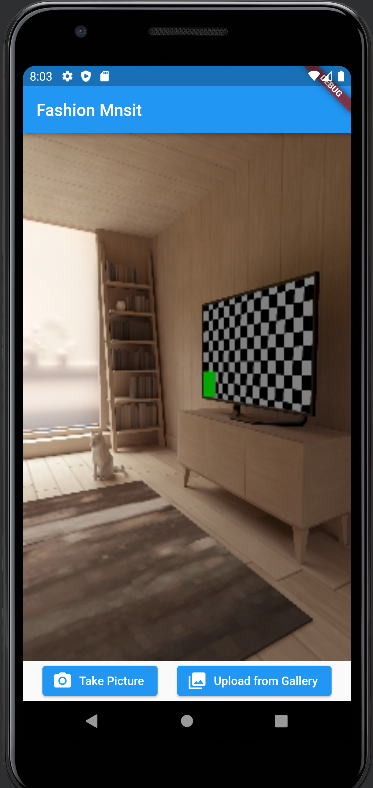
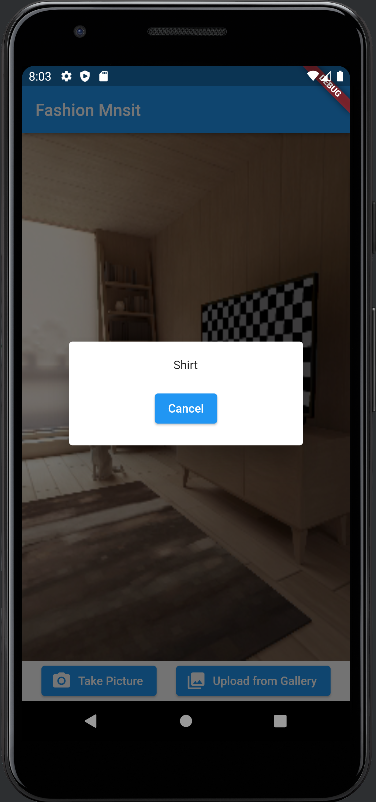
Das obige ist der detaillierte Inhalt vonVon den Daten bis zur Bereitstellung. Für weitere Informationen folgen Sie bitte anderen verwandten Artikeln auf der PHP chinesischen Website!

Heiße KI -Werkzeuge

Undresser.AI Undress
KI-gestützte App zum Erstellen realistischer Aktfotos

AI Clothes Remover
Online-KI-Tool zum Entfernen von Kleidung aus Fotos.

Undress AI Tool
Ausziehbilder kostenlos

Clothoff.io
KI-Kleiderentferner

Video Face Swap
Tauschen Sie Gesichter in jedem Video mühelos mit unserem völlig kostenlosen KI-Gesichtstausch-Tool aus!

Heißer Artikel

Heiße Werkzeuge

Notepad++7.3.1
Einfach zu bedienender und kostenloser Code-Editor

SublimeText3 chinesische Version
Chinesische Version, sehr einfach zu bedienen

Senden Sie Studio 13.0.1
Leistungsstarke integrierte PHP-Entwicklungsumgebung

Dreamweaver CS6
Visuelle Webentwicklungstools

SublimeText3 Mac-Version
Codebearbeitungssoftware auf Gottesniveau (SublimeText3)

Heiße Themen
 1676
1676
 14
14
 1429
1429
 52
52
 1333
1333
 25
25
 1278
1278
 29
29
 1257
1257
 24
24
 Python vs. C: Lernkurven und Benutzerfreundlichkeit
Apr 19, 2025 am 12:20 AM
Python vs. C: Lernkurven und Benutzerfreundlichkeit
Apr 19, 2025 am 12:20 AM
Python ist leichter zu lernen und zu verwenden, während C leistungsfähiger, aber komplexer ist. 1. Python -Syntax ist prägnant und für Anfänger geeignet. Durch die dynamische Tippen und die automatische Speicherverwaltung können Sie die Verwendung einfach zu verwenden, kann jedoch zur Laufzeitfehler führen. 2.C bietet Steuerung und erweiterte Funktionen auf niedrigem Niveau, geeignet für Hochleistungsanwendungen, hat jedoch einen hohen Lernschwellenwert und erfordert manuellem Speicher und Typensicherheitsmanagement.
 Python lernen: Ist 2 Stunden tägliches Studium ausreichend?
Apr 18, 2025 am 12:22 AM
Python lernen: Ist 2 Stunden tägliches Studium ausreichend?
Apr 18, 2025 am 12:22 AM
Ist es genug, um Python für zwei Stunden am Tag zu lernen? Es hängt von Ihren Zielen und Lernmethoden ab. 1) Entwickeln Sie einen klaren Lernplan, 2) Wählen Sie geeignete Lernressourcen und -methoden aus, 3) praktizieren und prüfen und konsolidieren Sie praktische Praxis und Überprüfung und konsolidieren Sie und Sie können die Grundkenntnisse und die erweiterten Funktionen von Python während dieser Zeit nach und nach beherrschen.
 Python vs. C: Erforschung von Leistung und Effizienz erforschen
Apr 18, 2025 am 12:20 AM
Python vs. C: Erforschung von Leistung und Effizienz erforschen
Apr 18, 2025 am 12:20 AM
Python ist in der Entwicklungseffizienz besser als C, aber C ist in der Ausführungsleistung höher. 1. Pythons prägnante Syntax und reiche Bibliotheken verbessern die Entwicklungseffizienz. 2. Die Kompilierungsmerkmale von Compilation und die Hardwarekontrolle verbessern die Ausführungsleistung. Bei einer Auswahl müssen Sie die Entwicklungsgeschwindigkeit und die Ausführungseffizienz basierend auf den Projektanforderungen abwägen.
 Python vs. C: Verständnis der wichtigsten Unterschiede
Apr 21, 2025 am 12:18 AM
Python vs. C: Verständnis der wichtigsten Unterschiede
Apr 21, 2025 am 12:18 AM
Python und C haben jeweils ihre eigenen Vorteile, und die Wahl sollte auf Projektanforderungen beruhen. 1) Python ist aufgrund seiner prägnanten Syntax und der dynamischen Typisierung für die schnelle Entwicklung und Datenverarbeitung geeignet. 2) C ist aufgrund seiner statischen Tipp- und manuellen Speicherverwaltung für hohe Leistung und Systemprogrammierung geeignet.
 Welches ist Teil der Python Standard Library: Listen oder Arrays?
Apr 27, 2025 am 12:03 AM
Welches ist Teil der Python Standard Library: Listen oder Arrays?
Apr 27, 2025 am 12:03 AM
PythonlistsarePartThestandardlibrary, whilearraysarenot.listarebuilt-in, vielseitig und UNDUSEDFORSPORINGECollections, während dieArrayRay-thearrayModulei und loses und loses und losesaluseduetolimitedFunctionality.
 Python: Automatisierung, Skript- und Aufgabenverwaltung
Apr 16, 2025 am 12:14 AM
Python: Automatisierung, Skript- und Aufgabenverwaltung
Apr 16, 2025 am 12:14 AM
Python zeichnet sich in Automatisierung, Skript und Aufgabenverwaltung aus. 1) Automatisierung: Die Sicherungssicherung wird durch Standardbibliotheken wie OS und Shutil realisiert. 2) Skriptschreiben: Verwenden Sie die PSUTIL -Bibliothek, um die Systemressourcen zu überwachen. 3) Aufgabenverwaltung: Verwenden Sie die Zeitplanbibliothek, um Aufgaben zu planen. Die Benutzerfreundlichkeit von Python und die Unterstützung der reichhaltigen Bibliothek machen es zum bevorzugten Werkzeug in diesen Bereichen.
 Python für wissenschaftliches Computer: Ein detailliertes Aussehen
Apr 19, 2025 am 12:15 AM
Python für wissenschaftliches Computer: Ein detailliertes Aussehen
Apr 19, 2025 am 12:15 AM
Zu den Anwendungen von Python im wissenschaftlichen Computer gehören Datenanalyse, maschinelles Lernen, numerische Simulation und Visualisierung. 1.Numpy bietet effiziente mehrdimensionale Arrays und mathematische Funktionen. 2. Scipy erweitert die Numpy -Funktionalität und bietet Optimierungs- und lineare Algebra -Tools. 3.. Pandas wird zur Datenverarbeitung und -analyse verwendet. 4.Matplotlib wird verwendet, um verschiedene Grafiken und visuelle Ergebnisse zu erzeugen.
 Python für die Webentwicklung: Schlüsselanwendungen
Apr 18, 2025 am 12:20 AM
Python für die Webentwicklung: Schlüsselanwendungen
Apr 18, 2025 am 12:20 AM
Zu den wichtigsten Anwendungen von Python in der Webentwicklung gehören die Verwendung von Django- und Flask -Frameworks, API -Entwicklung, Datenanalyse und Visualisierung, maschinelles Lernen und KI sowie Leistungsoptimierung. 1. Django und Flask Framework: Django eignet sich für die schnelle Entwicklung komplexer Anwendungen, und Flask eignet sich für kleine oder hochmobile Projekte. 2. API -Entwicklung: Verwenden Sie Flask oder Djangorestframework, um RESTFUFFUPI zu erstellen. 3. Datenanalyse und Visualisierung: Verwenden Sie Python, um Daten zu verarbeiten und über die Webschnittstelle anzuzeigen. 4. Maschinelles Lernen und KI: Python wird verwendet, um intelligente Webanwendungen zu erstellen. 5. Leistungsoptimierung: optimiert durch asynchrones Programmieren, Caching und Code




